สร้างวิดีโอที่มีการค้นหาโดยโปรแกรมแก้ไขข้อมูลเมตา MP4 เหล่านี้
สมมติว่าคุณเป็นผู้มีอิทธิพลด้านโซเชียลมีเดียที่ต้องการ คุณต้องการให้คลิปวิดีโอของคุณอยู่ในการค้นหาอันดับต้นๆ ในกรณีดังกล่าว จำเป็นต้องแก้ไขข้อมูลของวิดีโอหรือที่เรียกว่าข้อมูลเมตา คุณอาจสงสัยว่าจะแก้ไขข้อมูลเมตาของไฟล์ได้อย่างไร ไม่ต้องกังวลอีกต่อไป เพื่อช่วยคุณ คุณสามารถพึ่งพาโพสต์นี้เพื่อทำให้วิดีโอของคุณอยู่ด้านบนสุด เราจะให้สี่ที่น่ายกย่องที่สุดแก่คุณ ตัวแก้ไขข้อมูลเมตา MP4 บน Windows และ Mac โปรดดูรายการโปรแกรมเหล่านี้ด้านล่างและดูว่าโปรแกรมใดที่คุณคิดว่าจะแบ่งเบาภาระของคุณ

- ส่วนที่ 1 ตัวแก้ไขข้อมูลเมตา MP4 ที่ดีที่สุดสี่ตัวสำหรับ Mac และ Windows 10
- ส่วนที่ 2 วิธีการแก้ไขข้อมูลเมตาของ MP4
- ส่วนที่ 3 คำถามที่พบบ่อยของ MP4 Metadata Editor
ส่วนที่ 1 ตัวแก้ไขข้อมูลเมตา MP4 ที่ดีที่สุดสี่ตัวสำหรับ Mac และ Windows 10
หากต้องการอัปเดตไฟล์ของคุณหลายไฟล์หรือทีละไฟล์ ให้ใช้รายการโปรแกรมแก้ไขวิดีโอข้อมูลเมตาที่ดีที่สุดของเรา ทุกคนที่กำลังมองหาข้อมูลของคุณจะขอบคุณในภายหลัง!
1. Vidmore Video Converter
อันดับแรกในรายการโปรแกรมที่แนะนำมากที่สุดที่จะช่วยคุณแก้ไขข้อมูลเมตาของคลิปวิดีโอคือ Vidmore Video Converter. เป็นโปรแกรมที่สร้างขึ้นด้วยเครื่องมือแก้ไขแบบมืออาชีพ แต่ก็มีอินเทอร์เฟซที่เป็นมิตร และสามารถใช้ได้ทั้งบนอุปกรณ์ Mac และ Windows คุณจะไม่มีปัญหาเกี่ยวกับความเข้ากันได้ของเครื่องมือเพราะ Vidmore รองรับรูปแบบไฟล์มากกว่า 200 รูปแบบ ด้วยเครื่องมือแก้ไขที่ใช้งานง่าย คุณสามารถแก้ไขคลิปเสียงหรือวิดีโอโปรดของคุณได้อย่างง่ายดาย ช่วยให้คุณสามารถผสาน ตัด และตัดแต่งไฟล์ของคุณได้ นอกจากนั้น คุณยังสามารถป้อนข้อมูลในไฟล์ของคุณได้โดยไม่ต้องยุ่งยาก เช่น ชื่อ ศิลปิน ธีม ประเภท และอื่นๆ อีกมากมาย ด้วยความช่วยเหลือของกระบวนการแปลงที่รวดเร็ว คุณสามารถโพสต์คลิปวิดีโอของคุณได้อย่างรวดเร็ว และแตกต่างจากโปรแกรมแก้ไขข้อมูลเมตา MP4 อื่นๆ เครื่องมือนี้ยังคงทำงานได้อย่างมีประสิทธิภาพแม้จะไม่มีการเชื่อมต่ออินเทอร์เน็ต
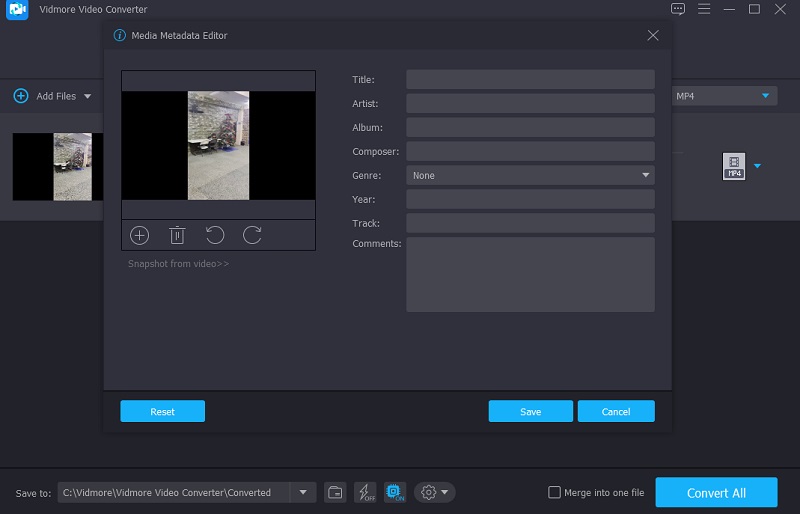
2. โปรแกรมแก้ไขแท็กเสียงวิดีโอ MP4
MP4 Video Audio Tag Editor เป็นหนึ่งในโปรแกรมแก้ไขแท็ก MP4 ที่มีความสามารถมากที่สุด นอกจากนี้ยังรองรับการแก้ไขรูปแบบไฟล์อื่นๆ เช่น M4V, M4A, M4B, ALAC (Apple Lossless) และ 3GP นอกจากนี้ยังมีแถบค้นหาที่มีประสิทธิภาพสำหรับการค้นหาเนื้อหาวิดีโอและเพลงในคอลเล็กชันของคุณได้อย่างรวดเร็ว ยูทิลิตีนี้ติดตั้งได้อย่างรวดเร็วและนำเสนอประสบการณ์ผู้ใช้ที่ใช้งานง่าย คุณสามารถเปลี่ยนรายละเอียดพื้นฐานในซอฟต์แวร์นี้ได้ เช่น ศิลปิน หัวข้อ ชื่องาน ชื่อรายการ และแม้แต่บุคคลที่มีส่วนร่วม
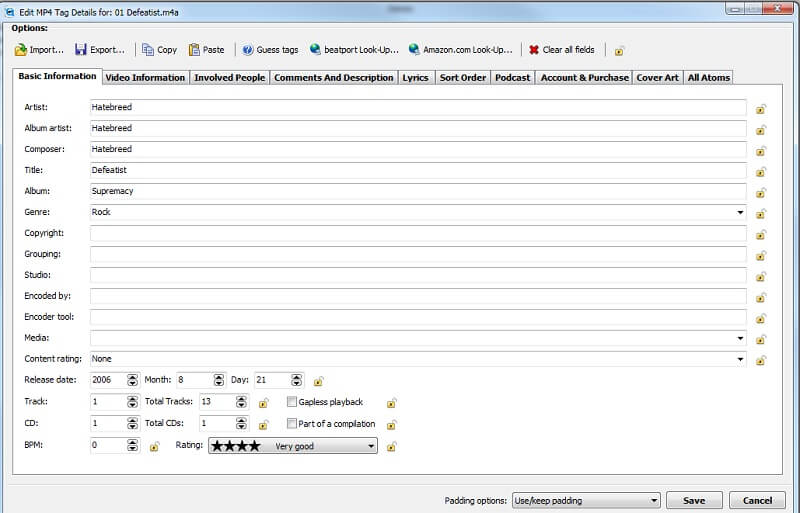
3. แท็กอัตโนมัติ MP4
หากคุณมีอุปกรณ์ Mac คุณควรมีซอฟต์แวร์ที่ตรงตามข้อกำหนดด้วย ดังนั้น หากคุณกำลังหาตัวแก้ไขข้อมูลเมตา MP4 ที่ทำงานบน Mac ได้ MP4 Auto Tag เป็นตัวเลือกที่ดี คุณสามารถแก้ไขข้อมูลของคลิปวิดีโอของคุณได้อย่างรวดเร็วด้วยแอปพลิเคชันนี้ แก้ไขแท็กที่ล้าสมัย ไม่สมบูรณ์ หรือไม่ถูกต้องสามารถเพิ่มได้ ในขณะเดียวกัน คุณสามารถเพิ่มแท็กให้กับภาพยนตร์ส่วนตัวของคุณได้อย่างรวดเร็วโดยใช้อินเทอร์เฟซที่เรียบง่ายของแอป ไม่ใช่โปรแกรมแก้ไข MP4 ที่ยอดเยี่ยม แต่ก็เพียงพอสำหรับการแก้ไขข้อมูลเมตา
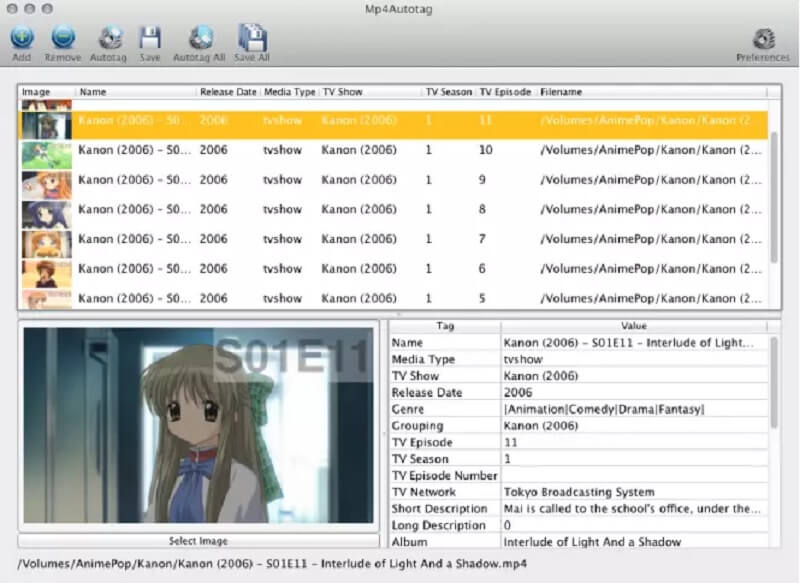
4. VLC Media Player
VLC Media Player เป็นโปรแกรมเล่นสื่อที่หลากหลายและปรับเปลี่ยนได้ซึ่งมาพร้อมกับความสามารถที่หลากหลาย รองรับรูปแบบมัลติมีเดียส่วนใหญ่ ช่วยให้คุณเพลิดเพลินกับการบันทึกเสียงและวิดีโอที่คุณโปรดปราน นอกจากนั้น มันมีเครื่องมือแก้ไข หนึ่งในฟังก์ชันมากมายของมันคือความสามารถในการแก้ไขข้อมูลเมตาของไฟล์มีเดีย ช่วยให้คุณเพิ่มแท็กใหม่ลงในไฟล์สื่อหรืออัปเดตแท็กที่มีอยู่ได้อย่างง่ายดาย เป็นเรื่องง่ายและตรงไปตรงมา
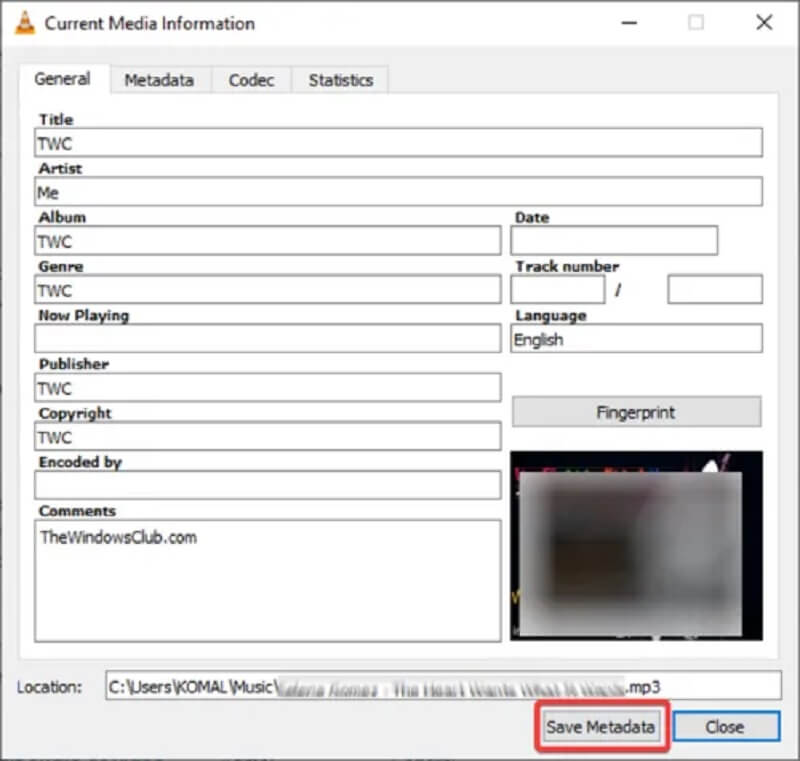
ส่วนที่ 2 วิธีการแก้ไขข้อมูลเมตาของ MP4
คุณอาจกำลังสแกนทางอินเทอร์เน็ตเพื่อค้นหาตัวแก้ไขข้อมูลเมตาที่ยอมรับได้มากที่สุดสำหรับไฟล์ของคุณและกังวลว่าจะใช้โปรแกรมใดหรือซอฟต์แวร์ใดที่ตรงกับทักษะของคุณ ดังนั้นนี่คือทางออกสำหรับคุณ คุณสามารถใช้ Vidmore Video Converter ได้ทั้งหมด สิ่งที่คุณต้องทำคือทำตามขั้นตอนด้านล่าง
ขั้นตอนที่ 1: รับ MP4 Metadata Editor
คุณต้องดาวน์โหลดโปรแกรมนี้ก่อนโดยคลิกที่ปุ่ม ดาวน์โหลด ปุ่มด้านล่าง จากนั้น โปรดติดตั้งโปรแกรมและอนุญาตให้ใช้งานบนอุปกรณ์ของคุณ หลังจากได้รับ Vidmore Video Converter สำเร็จแล้ว คุณสามารถเปิดใช้งานได้
ขั้นตอนที่ 2: เพิ่มไฟล์ MP4
เมื่อคุณเปิดเครื่องมือขึ้นมาครั้งแรก คุณจะเห็นอินเทอร์เฟซหลัก คลิก เพิ่มไฟล์ ที่มุมซ้ายบนของหน้า หรือทำเครื่องหมายที่ บวก ลงชื่อเข้าใช้ตรงกลางหน้าจอเพื่อเพิ่มไฟล์ MP4 ของคุณ
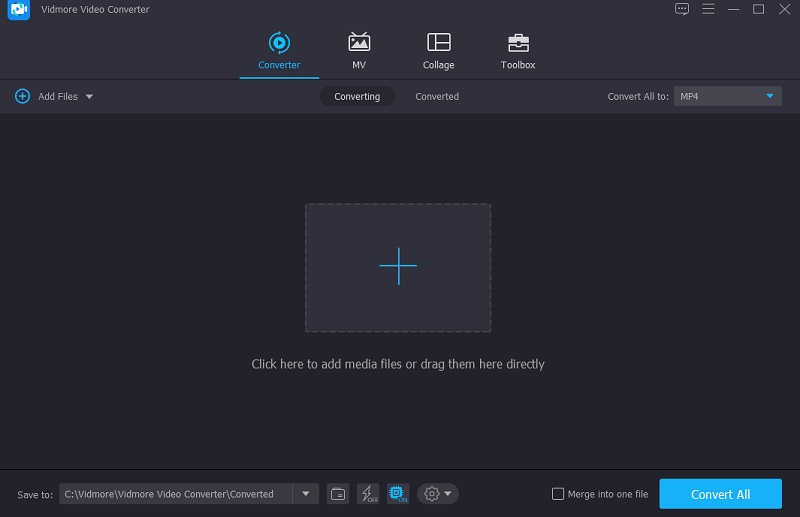
ขั้นตอนที่ 3: แก้ไขข้อมูลเมตา MP4
หลังจากเพิ่มไฟล์ MP4 ลงในไฟล์ .แล้ว เส้นเวลาตอนนี้คุณสามารถแก้ไขข้อมูลเมตาได้แล้ว เลื่อนเคอร์เซอร์ไปที่ตัวอักษรสีน้ำเงิน i ที่ด้านขวาของแทร็กเสียง แล้วคุณจะเห็นช่องให้กรอก เช่น ชื่อเรื่อง, ศิลปิน, ประเภท, และอื่นๆ ป้อนรายละเอียดที่คุณต้องการให้ปรากฏในไฟล์ MP4 ของคุณ
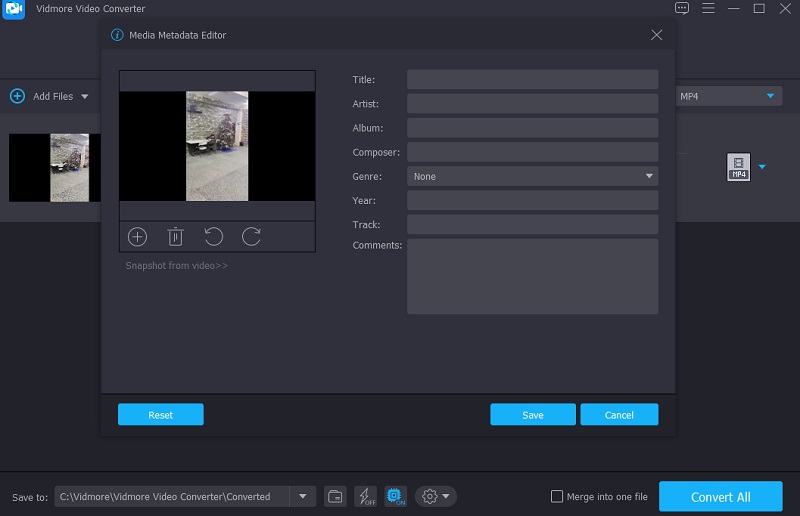
นอกจากนั้น คุณสามารถเปลี่ยนภาพหน้าปกของแทร็กเสียงได้ คลิก บวก สัญลักษณ์ที่ปรากฏด้านล่างกรอบและเลือกภาพที่คุณต้องการดูทุกครั้งที่คุณเล่นไฟล์เสียงของคุณบนเครื่องเล่นสื่อของคุณจาก ห้องสมุด. จากนั้นให้กด บันทึก ปุ่ม.
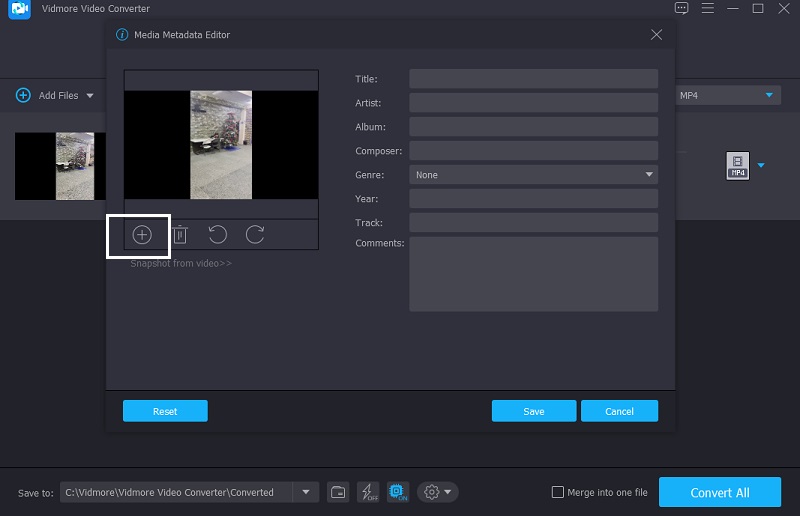
ขั้นตอนที่ 4: แปลงไฟล์ MP4
สุดท้าย หลังจากที่ป้อนข้อมูลในคลิปวิดีโอและเพิ่มรูปภาพปกแล้ว คุณอาจเริ่มกระบวนการแปลงไฟล์ได้ หากต้องการทำการเปลี่ยนแปลงอย่างถาวร ให้คลิกที่ แปลงทั้งหมด ปุ่มและรอให้การแปลงเสร็จสมบูรณ์
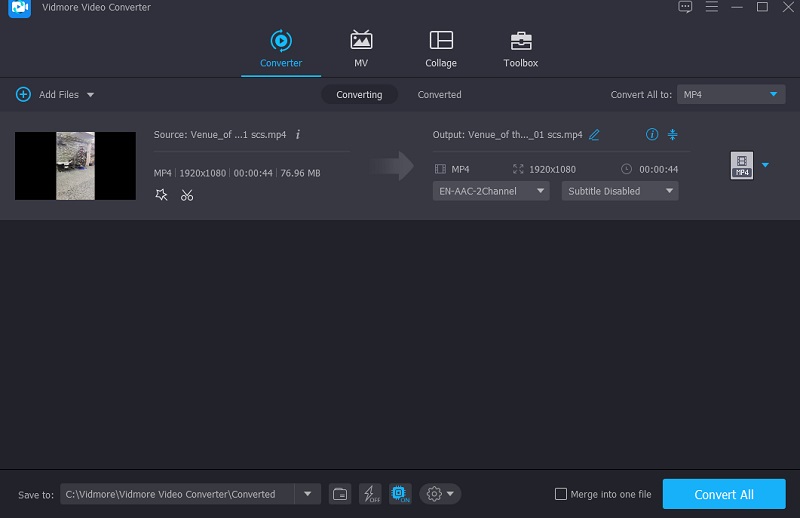
ส่วนที่ 3 คำถามที่พบบ่อยของ MP4 Metadata Editor
มีตัวแก้ไขข้อมูลเมตาออนไลน์หรือไม่
ใช่ คุณสามารถใช้ GroupDocs ได้ฟรี ข้อมูลเมตามีอยู่ในทุกระบบปฏิบัติการที่มีเว็บเบราว์เซอร์ โปรแกรมแก้ไขข้อมูลเมตาของไฟล์ออนไลน์นี้ไม่จำเป็นต้องติดตั้งโปรแกรมใดๆ
ฉันจะลบข้อมูลจากไฟล์ MP4 บน Mac ได้อย่างไร
ในการเริ่มต้น ให้เปิด iTunes บน Mac ของคุณ จากนั้นเลือกภาพยนตร์หรือรายการทีวีทางซ้าย จากนั้นเลือกวิดีโอที่คุณต้องการแก้ไข คลิกขวา จากนั้นเลือก Get Info จากนั้น คลิกวิดีโอ เลือกทุกฟิลด์ของข้อมูล แล้วกด Delete สุดท้าย คลิกข้อมูล เลือกแต่ละพื้นที่ของข้อมูล จากนั้นกด Delete
มีตัวแก้ไขข้อมูลเมตา MP4 บน Linux หรือไม่
โปรแกรมแก้ไขข้อมูลเมตา MP4 ที่น่ายกย่องที่สุดตัวหนึ่งบน Linux คือ VLC Media Player
สรุป
ด้วยความช่วยเหลือของ โปรแกรมแก้ไขข้อมูลเมตา MP4 ฟรี บน Mac และ Windows ที่เขียนไว้ในโพสต์ด้านบน ตอนนี้คุณมีโอกาสที่จะเป็นผู้ชนะอันดับต้นๆ ในผลการค้นหาแล้ว! ดู? การแก้ไขข้อมูลเมตาไม่ควรเป็นเรื่องใหญ่ตั้งแต่วันนี้ เพียงติดตั้งโปรแกรมที่คุณคิดว่าจะช่วยคุณแก้ไขข้อมูลเมตาของไฟล์ แต่สมมติว่าคุณกำลังมองหาโปรแกรมแก้ไขข้อมูลเมตา MP4 ที่ใช้งานง่าย ในกรณีนั้น คุณสามารถไปที่ Vidmore Video Converter เนื่องจากคุณสามารถเปลี่ยนข้อมูลเมตาของไฟล์ได้ในเวลาเพียงไม่กี่วินาที


